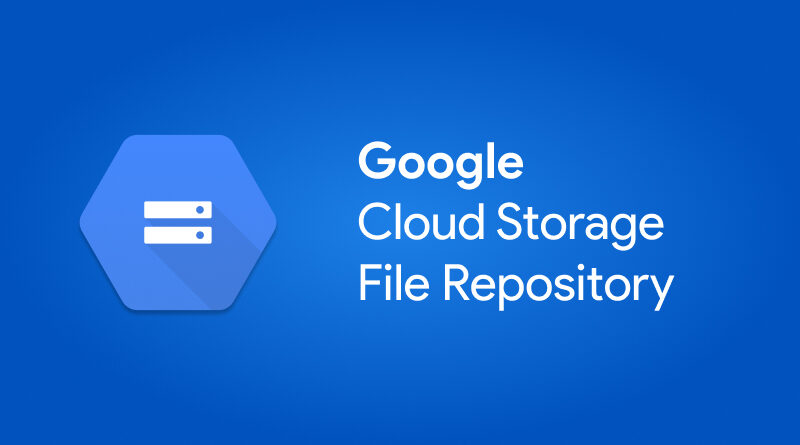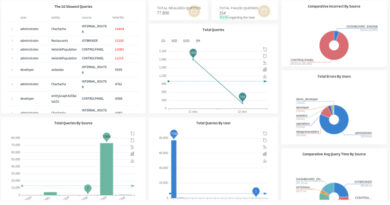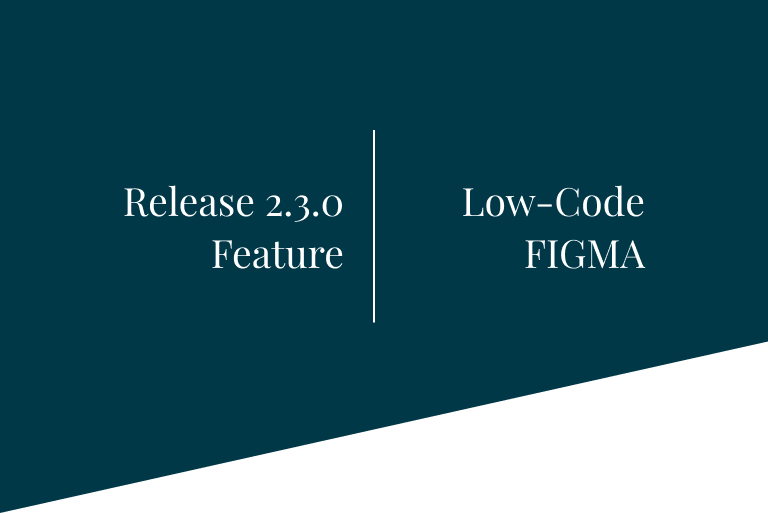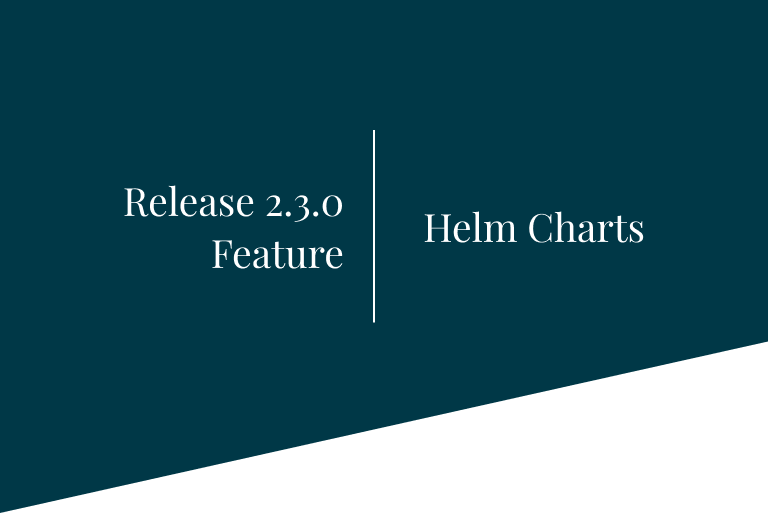Soporte de Google Cloud Storage en File Repository
En la versión 4.3.0-Quest de la Onesait Platform se ha añadido la posibilidad de utilizar el Google Cloud Storage como File Repository en las instalaciones desplegadas sobre Google Cloud Storage (GCP).
El File Repository es un componente de la Plataforma que permite subir y compartir ficheros desde plataforma, tanto desde el Control Panel como desde un API REST.
Hasta ahora, este componente era capaz de funcionar con GridFS cuando teníamos MongoDB en la instalación o con MinIO para instalaciones en las que usábamos este sistema de ficheros distribuidos.
Además se han unificado las UIs de gestión de este componente.
Antes de empezar
Si tenemos una instalación de la Plataforma sobre GCP y queremos utilizar el Google Cloud Storage como File Repository, tendremos que solicitar la activación de dicha funcionalidad. Para ello, seguiremos estos pasos:
- Crearemos una petición en el buzón de soporte del equipo de infraestructura de la unidad de producto solicitando:
- Crear un bucket en el Google Cloud Storage del proyecto donde está desplegada la Plataforma.
- Un fichero JSON con las claves necesarias para comunicar la Plataforma con el bucket de GCS. Este fichero se configurará como un secreto en el cluster de Kubernetes donde está desplegada la Plataforma.
- Una vez creado el bucket por parte del equipo de soporte, nos proporcionarán el nombre del mismo y tendremos que entrar en la Configuración Centralizada de la Plataforma a través de la opción de menú Dev tools > Centralized Configuration con el rol «administrador» y editar la configuración Platform modificando las siguientes propiedades:
onesaitplatform:
env:
files:
gcp-project-id: <gcp-project-id>
gcp-bucket-id: <gcp-bucket-id>Donde:
- gpc-project-id se corresponde con el identificador del proyecto de GCP en el cual se ha realizado el despliegue de la Plataforma.
- gcp-bucket-id es el identificador del bucket que te facilite el equipo de soporte.
Implementación
Una vez configurado el Google Cloud Storage, ya podremos acceder a la nueva funcionalidad. Para ello, accedemos a la opción de menú Dev Tools > My Files y nos aparecerá un listado con las opciones disponibles para utilizar en el File Repository:
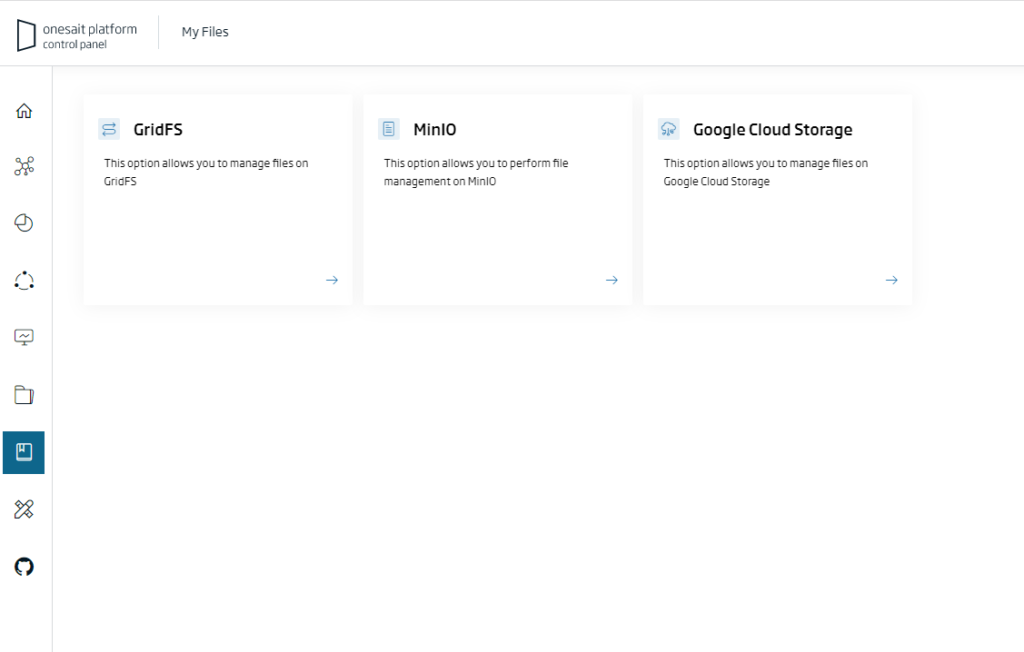
Seleccionamos la opción «Google Cloud Storage» y accedemos al listado de los ficheros cargados en GCP. Para añadir un archivo, seleccionamos la opción + y rellenamos el formulario adjuntando el fichero que queremos subir:
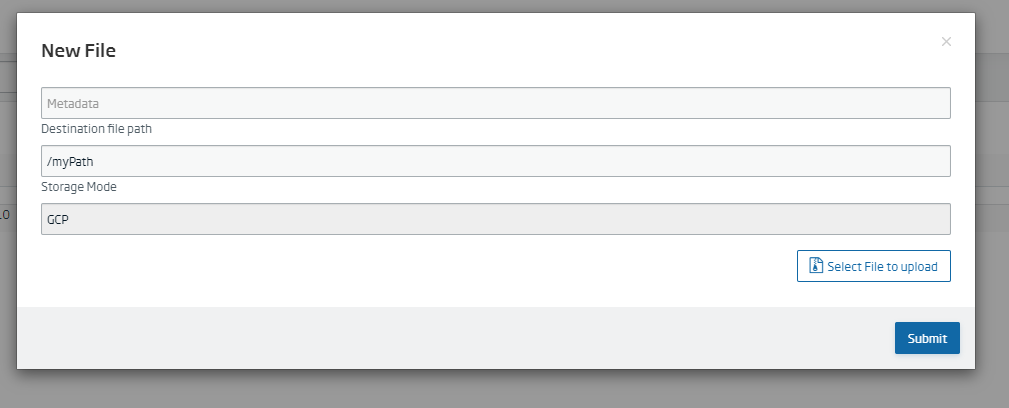
El campo «Destination file path» es opcional y permite al usuario gestionar sus archivos dentro de una estructura de carpetas.

Una vez subido el archivo, se puede operar con él como con los ficheros subidos a MinIO o GridFS.
Por otro lado, está a disposición del usuario una API REST para utilizar esta funcionalidad:
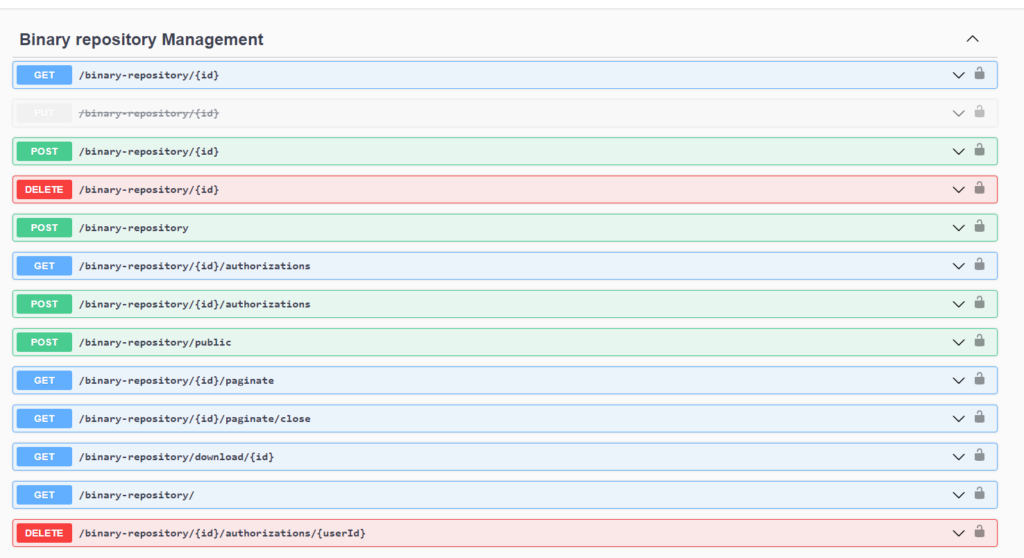
Se trata de la misma API que si utilizamos GridFS, pero hemos añadido un nuevo campo opcional «repository» a las operaciones:
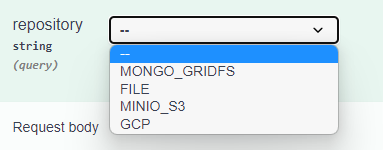
Aquí, habrá que elegir la opción GCP si se quiere utilizar el Google Cloud Storage. Si no se especifica dicho campo, se cogerá MONGO_GRIDFS por defecto.